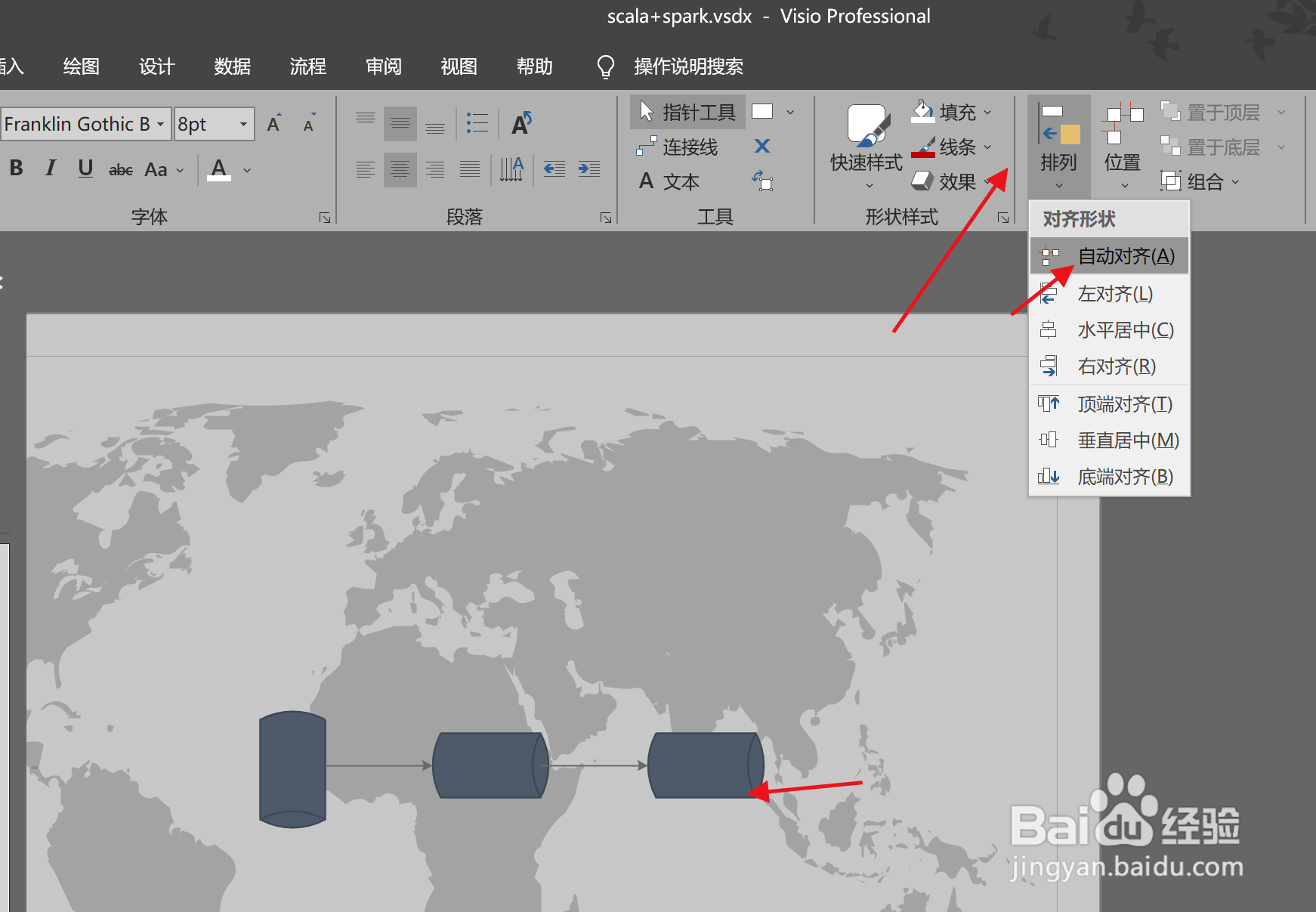1、打开一个visio文件,在【开始】选项卡中,找到【排列】组,点击【排列】下面的下拉按钮,选择排序方式即可自动排序,如图所示:

2、注意,选择多个形状时,第一个选中的形状将被指定为参照形状,如图所示,第一个图像边框比其他要粗一些。
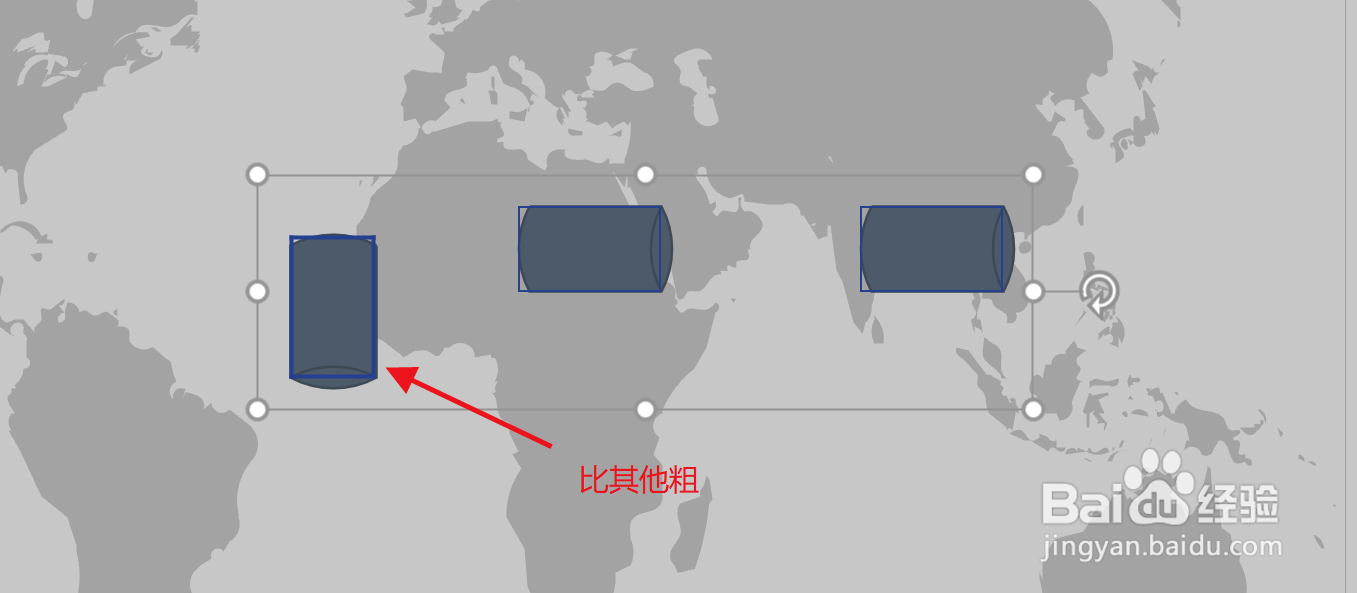
3、将绘图中图形用线连接起来,如图所示
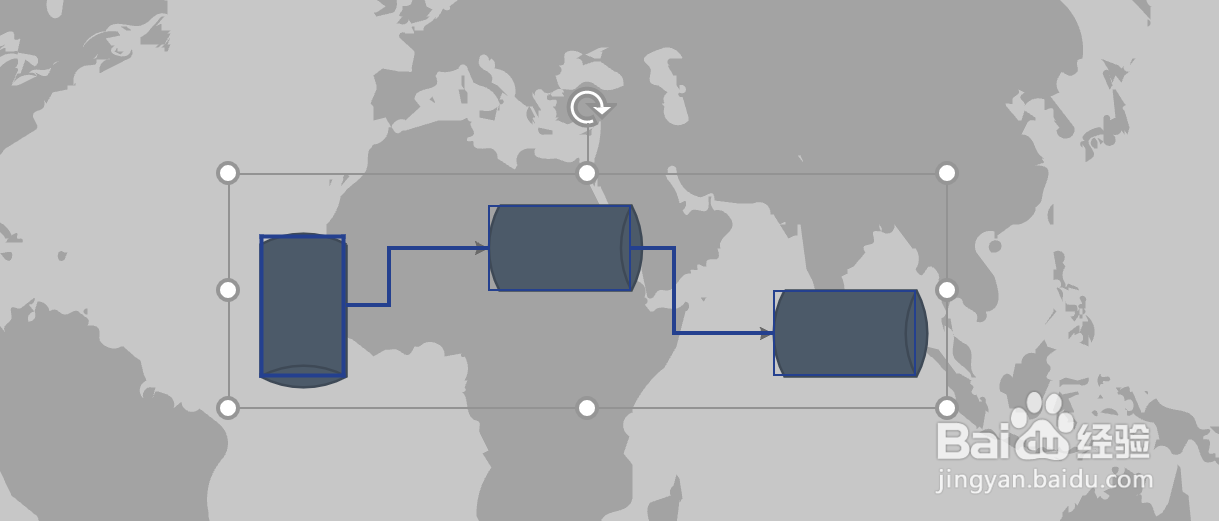
4、然后依据上述方式,选择自动对齐,效果如图所示:
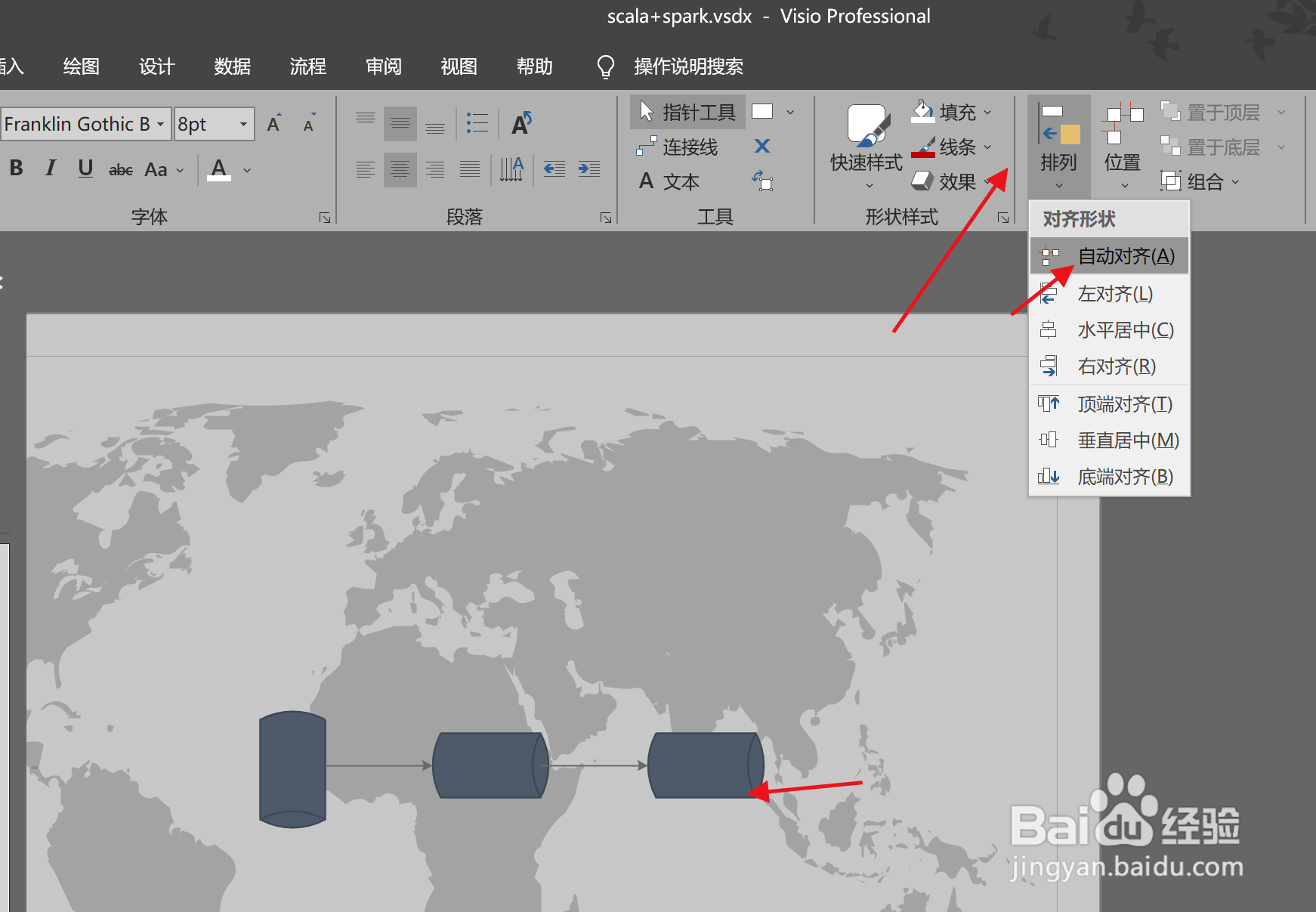
1、打开一个visio文件,在【开始】选项卡中,找到【排列】组,点击【排列】下面的下拉按钮,选择排序方式即可自动排序,如图所示:

2、注意,选择多个形状时,第一个选中的形状将被指定为参照形状,如图所示,第一个图像边框比其他要粗一些。
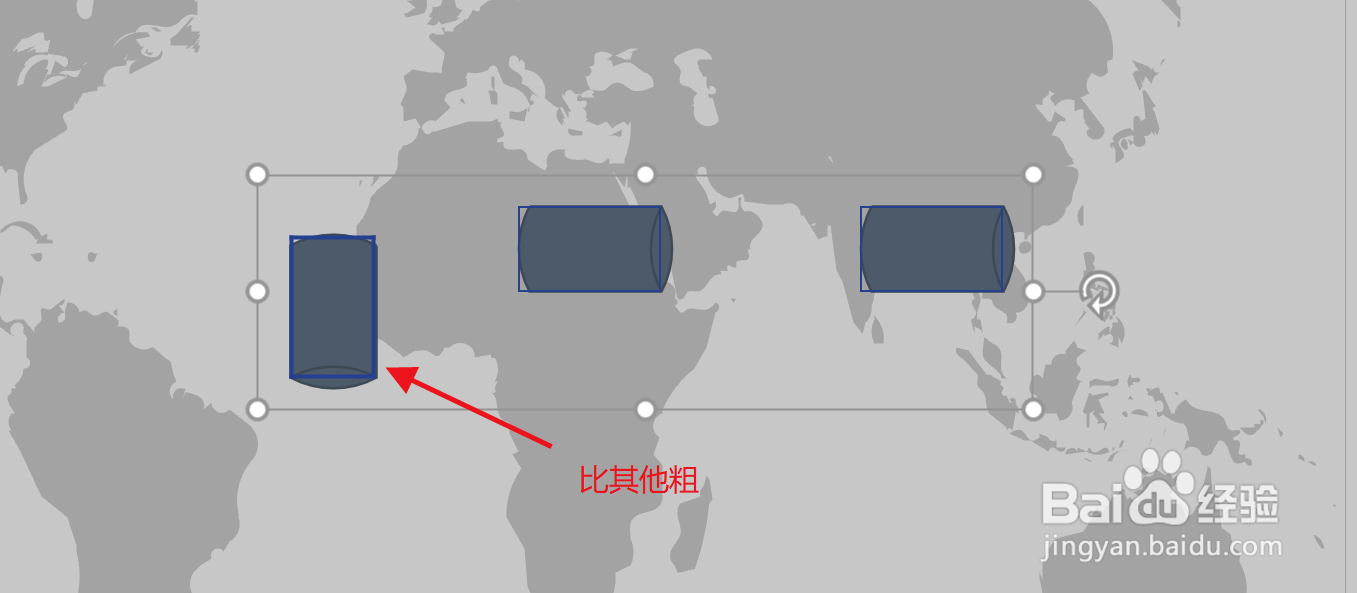
3、将绘图中图形用线连接起来,如图所示
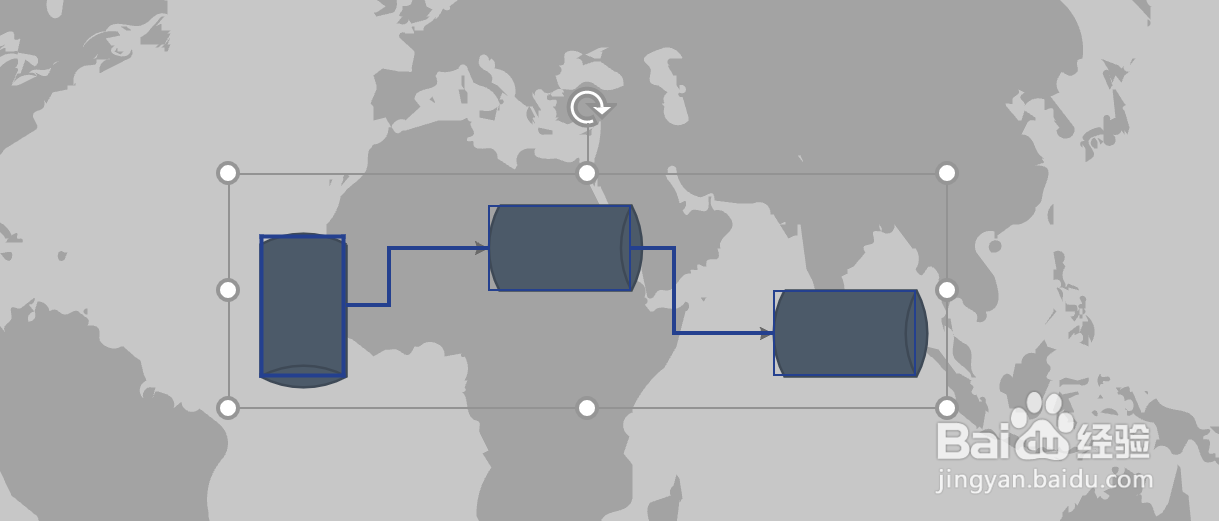
4、然后依据上述方式,选择自动对齐,效果如图所示: